Você está sentindo dificuldade para instalar o Pixel do Kwai? Esta achando que o pixel do Kwai é burro ou, até mesmo, que é difícil anunciar através desta plataforma? Se a resposta é sim, então este artigo é para você!
O Kwai ADS é uma oportunidade nova e incrível no mercado, principalmente, para o nicho black. Apesar de ser uma plataforma intuitiva, em alguns momentos, podemos nos sentir presos – principalmente, quando o assunto é sobre a instalação do pixel…
Entender como instalar o pixel do kwai, marcar os eventos corretamente e confirmar a marcação do pixel é algo muito importante para conseguir bons resultados e evitar gastos desnecessários nos orçamentos das campanhas, sendo algo fundamental para criar o público no Kwai ads.
Por este motivo, desenvolvemos este artigo onde iremos te mostrar em detalhes: como instalar corretamente o pixel do kwai, como criar os eventos, as 3 principais maneiras para você instalar o pixel do kwai e muito mais!
Nos acompanhe nesta leitura e entenda de uma vez por todas!!
Como criar o código pixel do kwai?
O primeiro passo para começar a instalar o pixel no Kwai, é você fazer o login na sua conta que já está com acesso ao gerenciador de anúncio do Kwai ADS.
Após abrir a sua conta, clique em: Assets > Web Events.
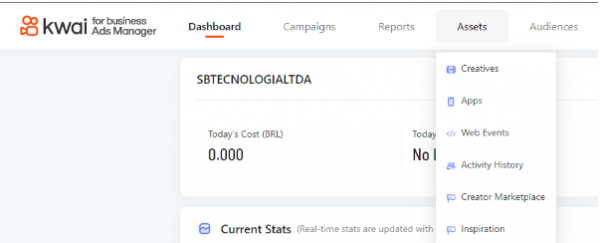
Em seguida, você será apresentado para a parte de pixels do Kwai ADS. Nessa seção, você deve selecionar a opção “Set Up Web Events”.
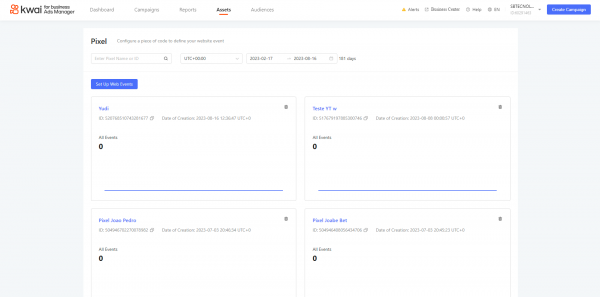
Agora, você terá que configurar algumas informações do seu pixel, como:
- o nome;
- o método de associação usado;
- e o tipo de instalação.
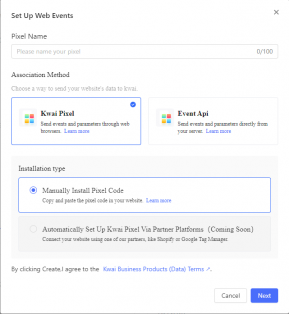
Por fim, você deve escolher entre o modos:
- standard mode (você pode configurar os eventos diretamente com a plataforma de autoatendimento, mas deve ser capaz de instalar o código base);
- developer mode (Crie e personalize eventos com código para atender às suas necessidades de negócios).
Entre essas duas opções, o indicado é que você use o Standard mode.
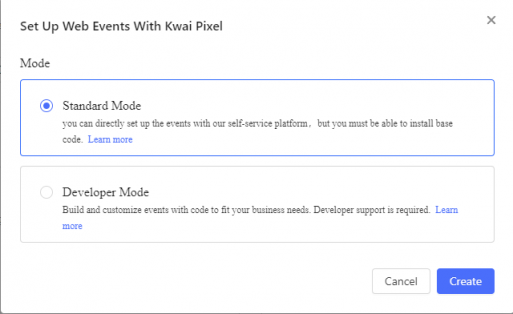
Após fazer isso, o seu pixel já será liberado!
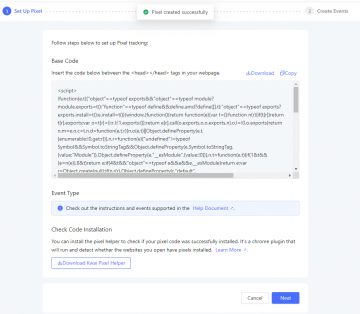
Criando evento
Uma vez que o código do Pixel esteja devidamente colado em seu site, você estará pronto para iniciar a mágica do rastreamento e das análises.
O Pixel do Kawaii oferece uma gama diversificada de eventos que podem ser criados para capturar ações específicas dos visitantes do seu site.
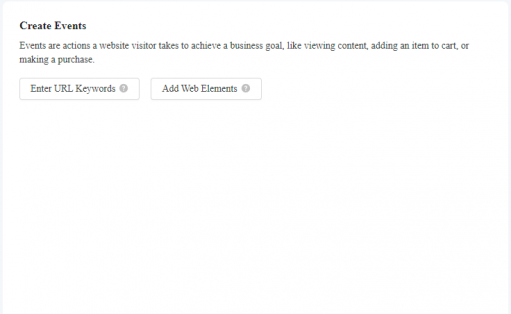
A criação de eventos é um passo fundamental para direcionar o foco do seu rastreamento. Aqui, você tem duas opções estratégicas: URL Keywords e Add Web Elements.
- URL Keywords: Selecione esta opção quando desejar rastrear atividades específicas de visitantes em páginas específicas do seu site. Por exemplo, se você quer monitorar as visitas à página de detalhes do produto ou à página de confirmação de pedido, essa é a escolha ideal. Ao inserir palavras-chave relevantes, você estará direcionando seu Pixel para registrar cada vez que alguém visita essas páginas-chave.
- Add Web Elements: Escolha essa opção se quiser focar em ações específicas dentro das páginas do seu site. Por exemplo, você pode optar por rastrear quando alguém clica em um botão “Adicionar ao Carrinho” ou “Enviar Formulário”. Com a seleção de elementos da web, você está no controle de rastrear cada interação significativa dos seus visitantes.
Dentro desta seção do Kwai Ads, você poderá adicionar o tipo de evento que você deseja.
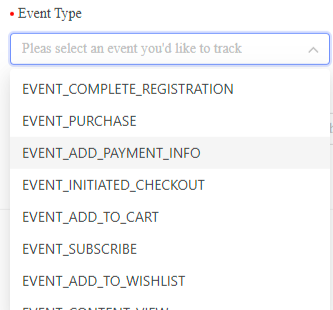
Como instalar o pixel do Kwai?
Como já dissemos anteriormente, existem 3 maneiras de você instalar o pixel no seu site e, agora, vamos te mostrar como fazer essa instalação.
OBS: existe uma extensão do chrome que é muito útil para este processo de instalação do pixel chamado: “Kwai Pixel Helper“.
Basta instalá-lo normalmente e, ao clicar sobre ele na barra do chrome, ele mostrará se o pixel está marcando corretamente.
Agora, com o código em mãos, já sabendo configurar os eventos e com a extensão em mãos, vamos ver as 3 maneiras de instalar o pixel do Kwai!
1. Plugin Head and Footer Code
A primeira maneira que vamos apresentar é por meio de um plugin do WordPress chamado Head and Footer Code.
Para baixar o plugin, você deve entrar no WordPress do seu site e clicar em:
“plugins” > “adicionar novo”
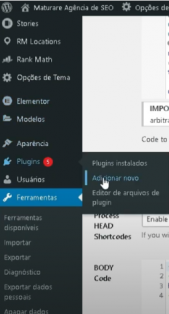
Em seguida, você deve pesquisar por “Head and Footer Code” e clicar em “instalar agora” e depois em “ativar”.
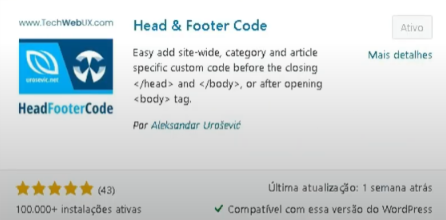
Após a instalação e ativação deste plugin, você já terá acesso a essa ferramenta no seu WordPress.
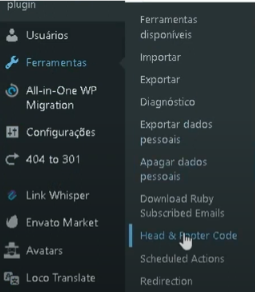
Ao clicar no plugin, você deverá adicionar o HEAD code que foi criado no Kwai ADS para finalizar o processo.
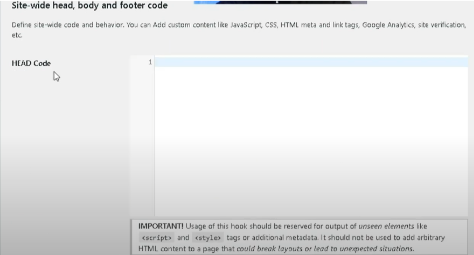
Pronto, agora que você inseriu seu código, basta conferir se ele está marcando como desejado através da extensão.
2. Inserindo através do Google Tag Manager
Caso você prefira, é possível adicionar o pixel em seu site por meio do Google Tag Manager.
Vamos ver o passo a passo!
Passo 1: Acesse sua Conta do Google Tag Manager
Se você optar por essa abordagem, primeiro é necessário criar uma conta ou fazer o login na sua conta existente do Google Tag Manager.
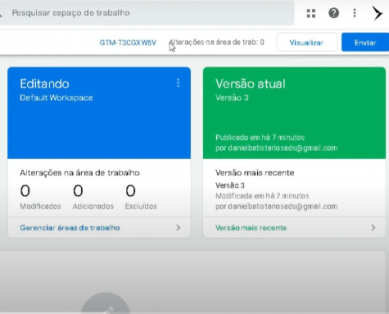
Após criar e configurar a área de trabalhos no GTM, você já poderá iniciar os processos.
Passo 2: Obtenha o Código do GTM
Após acessar sua conta, localize e clique na opção GTM no canto superior direito da página. Isso permitirá que você acesse o código necessário para a integração com seu site.
É importante deixar claro que existem dois códigos que você deve colar no plugin para funcionar da maneira correta. O primeiro é o HEAD e o segundo é o BODY.
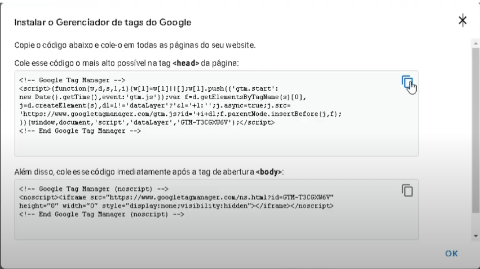
Voltando ao plugin Head and Footer Code do WordPress, você deve adicionar o código do Head e o Body nos seus respectivos lugares para que o seu pixel funcione.
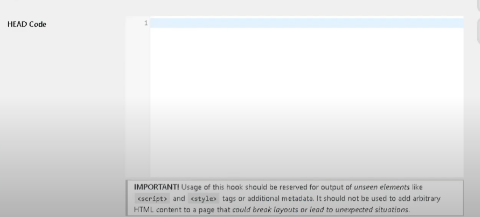
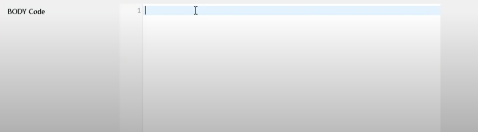
3. Instalando o pixel através do elementor
A última forma de adicionar o pixel do Kwai em seu site, que vamos apresentar neste artigo, é por meio da edição da página em elementor.
Nesse modelo, você irá inserir o código do Kwai que foi criado na primeira etapa desse processo diretamente na página.
1- passo: Abra o Elementor!
Ao abrir a página do elementor, no lado esquerdo da página, você terá uma seção com diversas opções e uma barra de pesquisa.
2- passo: Pesquise por “HTML”
Faça a pesquisa por “HTML” e o elementor te oferecerá 2 opções: “HTML” e “Code Highlight”.
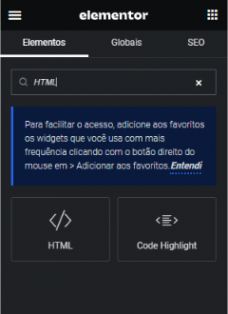
Você deve clicar em HTML ou puxar para a página.
3- Passo: inserindo o pixel do kwai
Após inserir na sua página, você deverá editar e inserir o código do pixel do kwai.
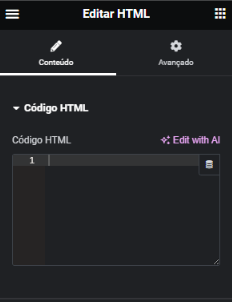
Após instalar o pixel, basta publicar e o pixel já estará marcando a página.
Qual a importância de ter o pixel bem otimizado?
Por se tratar de uma ferramenta relativamente nova, o pixel do Kwai não é tão inteligente quanto o do Facebook ou do Instagram, por exemplo.
Portanto é muito importante se atentar ao passo a passo que mostramos anteriormente e configurar da maneira correta o seu pixel – evitar gastar o seu orçamento da maneira errada.
Conclusão
A instalação do Pixel do Kwai é um processo relativamente simples que pode oferecer uma série de vantagens para os usuários que desejam aproveitar ao máximo a plataforma Kwai.
Através deste artigo, discutimos passo a passo como realizar a instalação do Pixel, destacando a importância de integrar essa ferramenta para monitorar e otimizar o desempenho de campanhas de marketing, rastrear conversões e compreender o comportamento dos usuários.
Caso você ainda possua alguma dúvida sobre o conteúdo ou sobre o Kwai ads, entre em contato com a nossa equipe e confira outros conteúdos aqui no blog da Maturare!
- Veja Também: Como conectar perfil para anunciar no kwai ads?
Pixel do Kwai – FAQ
1- Como instalar pixel do kwai?
Existem 3 principais maneiras para instalar o pixel do Kwai:
1- através do plugin do wordpress;
2- Google tag manager;
3- através do elementor.
De forma geral, gere o código do pixel no kwai ads e depois adicione o código fornecido ao seu site via plugin “Head and Footer Code”. Use o Google Tag Manager para uma integração mais avançada. Teste o Pixel para confirmar sua funcionalidade.
2- É realmente necessário otimizar o pixel do kwai?
Otimizar o pixel do kwai é muito importante para evitar o gasto desnecessário do orçamento dos anúncios.



